この記事では、Windows 11 で Microsoft Edge ゲーム アシスト ウィジェットをインストールまたはアンインストールする方法について説明します。
ゲーム アシストは、PC ゲーム用に最適化された Microsoft Edge の特別なバージョンで、ゲーム バーのゲームの上に配置され、 PC やモバイル デバイスからブラウザ データへのアクセスなど、ゲーム中心の充実したブラウジング エクスペリエンスを提供します。
ゲーム アシストには、ゲーム オーバーレイであるゲーム バー 経由でアクセスします。友達とつながり、実績を追跡するための Xbox Social、スクリーンショットやゲーム クリップをキャプチャするための Spotify、Teams、ゲーム ユーティリティなどのゲーム内ウィジェットを使用し、オーディオ設定を微調整し、システム パフォーマンスを監視します。
<画像width="1024"height="615"src="https://i0.wp.com/geekrewind.com/wp-content/uploads/2022/12/micrsoft-edge-browser-more-option-and-settings-1024x615.webp?resize=1024%2C615&ssl=1">
以下の手順では、 Microsoft Edge ブラウザのゲーム アシスト機能。
Microsoft Edge からゲーム アシストをインストールする
前述したように、ユーザーは「ゲーム アシスト」と呼ばれる新しい Edge 機能をインストールまたはアンインストールできます。
その方法は次のとおりです。
まず、Microsoft Edge ブラウザを開きます。
次に、 をクリックします。設定と詳細 (Alt+F) 右上隅にある 3 つの水平の点ボタンを押して、設定を選択します。
Microsoft Edge ブラウザにはさらに多くのオプションと設定があります
左側の設定ページで [外観] を選択します。
Microsoft Edge設定の外観
外観設定ページで、「ゲーム アシスト」セクションを見つけます。次に、[ウィジェットのインストール] ボタンをクリックしてインストールします。
ゲーム アシスト ボタンは、外観=> テーマ の下にある場合もあります。

インストールしたら、[開く] をクリックして、ゲーム バーで「Microsoft Edge Game Assist」ウィジェットを開きます。
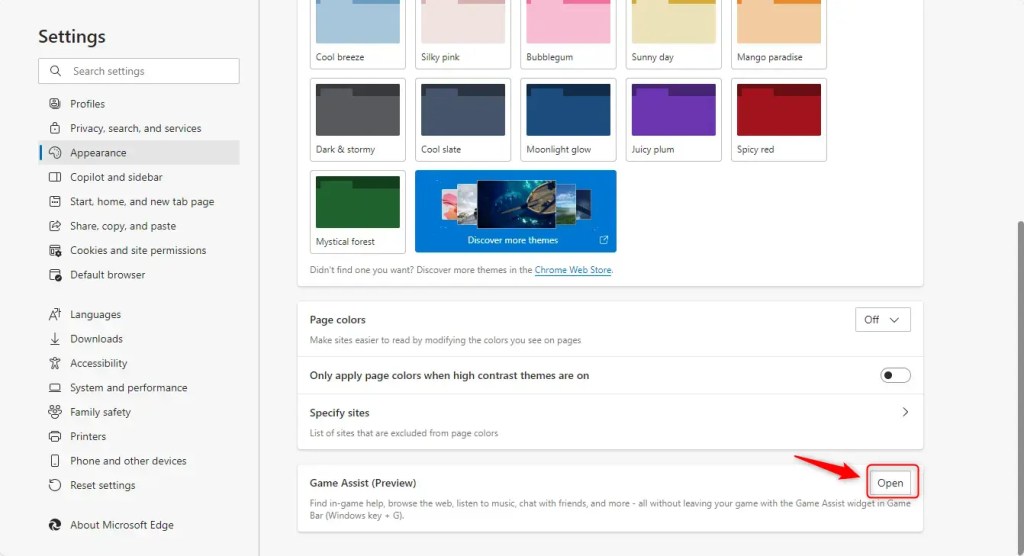
ゲーム アシスト バーが表示されます。
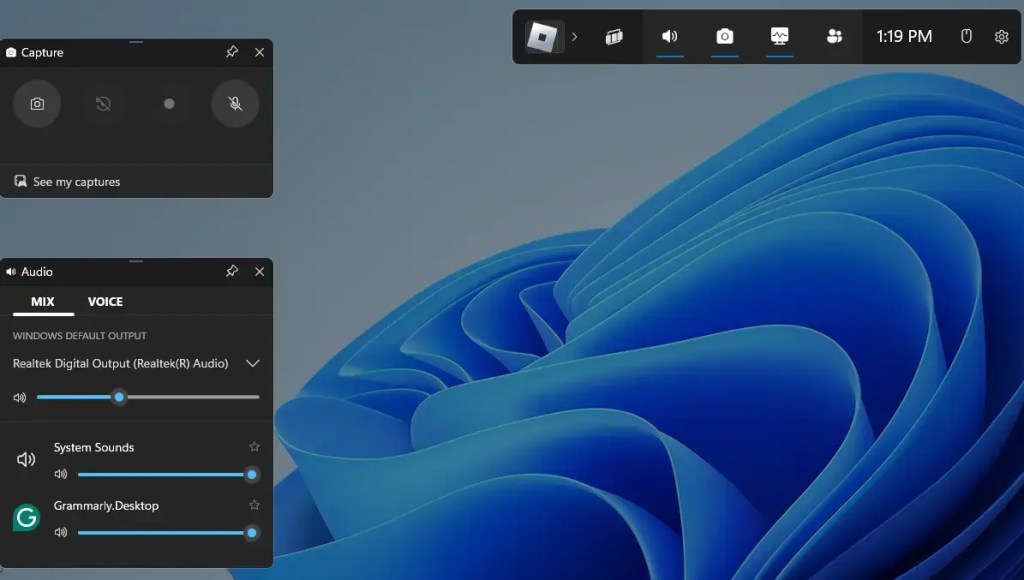
完了したら Edge を閉じます。
ゲーム バーから「Microsoft Edge ゲーム アシスト」ウィジェットをアンインストールします。
ゲーム アシストのインストール後ウィジェット バーがある場合は、Windows のゲーム バーからアンインストールできます。
これを行うには、ゲーム バー (Win+G) を開きます。
次に、ウィジェット ボタンをクリックします。ホーム バーで [ウィジェット ストア] を選択します。
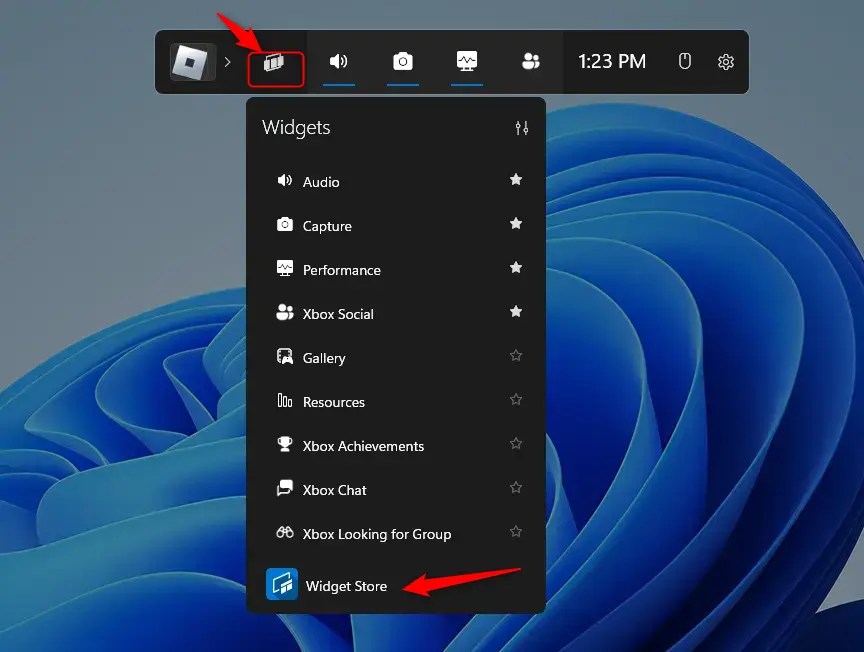
オンウィジェットストアウィンドウで、「インストール済み」タブを選択します。次に、Microsoft Edge Game Assist アプリを選択し、[その他のオプション] (3 つの点) ボタンをクリックします。
ポップアップ メニューで、[アンインストール] をクリックしてアプリを削除します。
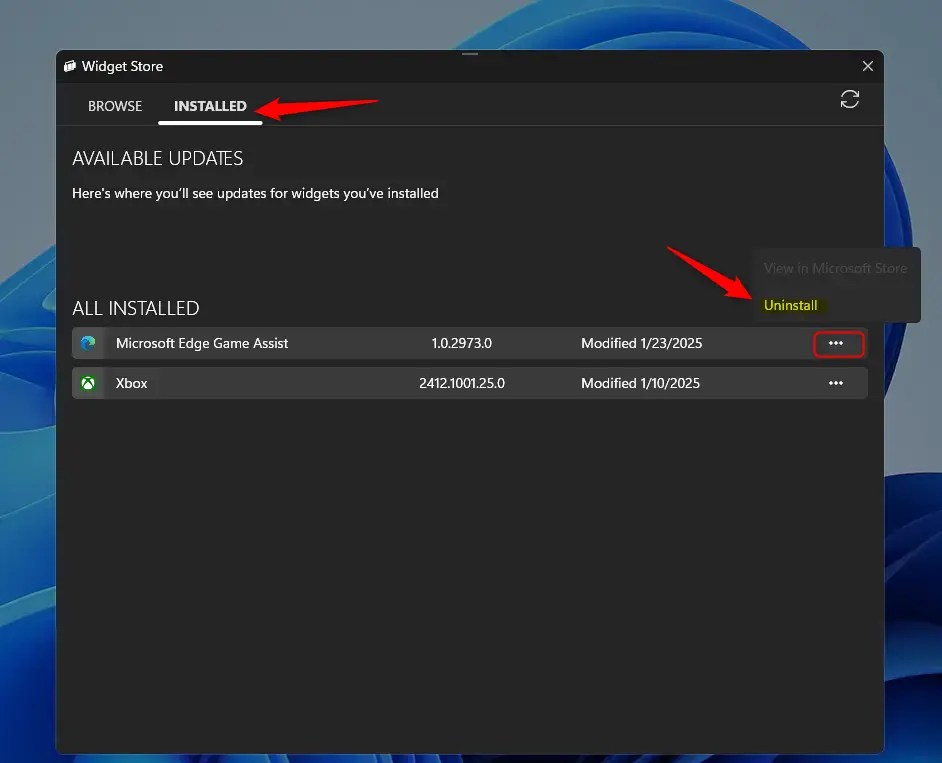
プロンプトが表示されたら、[はい] をクリックして確認します。
これで完了です。
結論:
要約すると、Microsoft Edge ゲーム アシスト ウィジェットはゲーマーにとって価値のある機能強化を提供し、ゲーム バー内で直接シームレスなブラウジング エクスペリエンスを提供します。主なポイントは次のとおりです。
強化されたゲーム エクスペリエンス: Game Assist はゲーマー向けに最適化されており、便利なツールとデータ アクセスを統合しています。 簡単なインストール: Microsoft Edge ブラウザを介したインストール プロセスは簡単なので、ユーザーはウィジェットにすぐにアクセスできます。 便利なアンインストール: 不要になったウィジェットの削除は簡単で、ゲーム バーから直接行うことができます。 ソーシャル接続性の向上: Xbox Social などの機能により、友人とのやり取りやゲームの成果の追跡が容易になります。 多彩なウィジェット機能: Spotify、Teams、パフォーマンス監視などのユーティリティへのアクセスにより、ゲーム体験がさらに充実します。
ゲーム アシスト ウィジェットを活用することで、ユーザーはゲームのセットアップを強化し、ゲーム内の時間を最大限に活用できます。